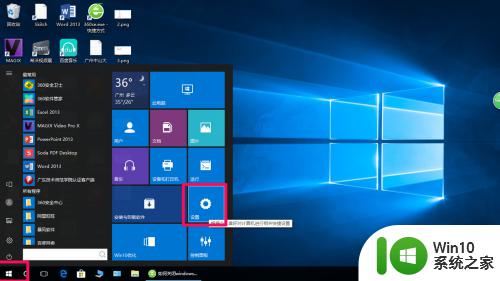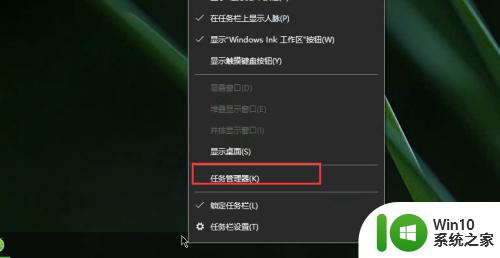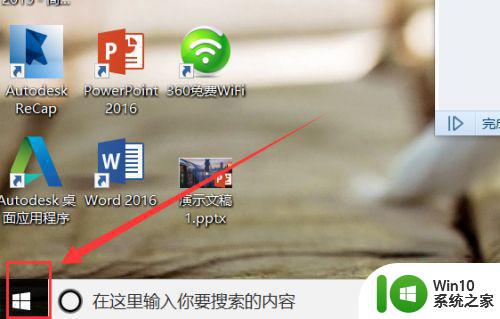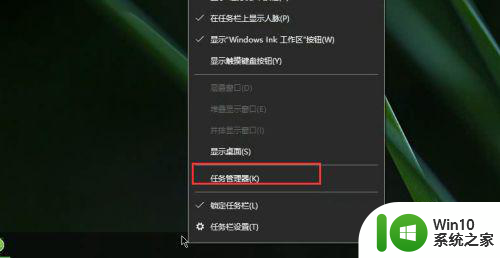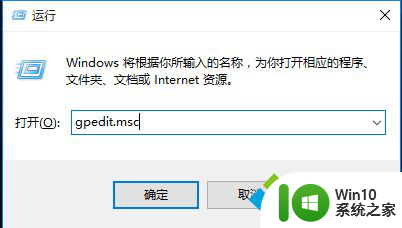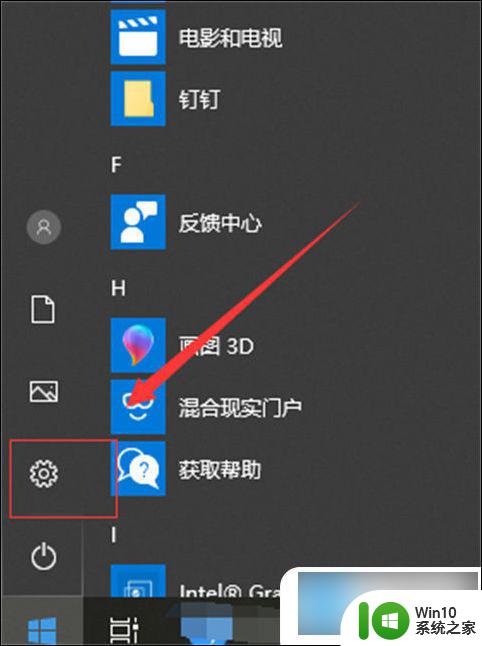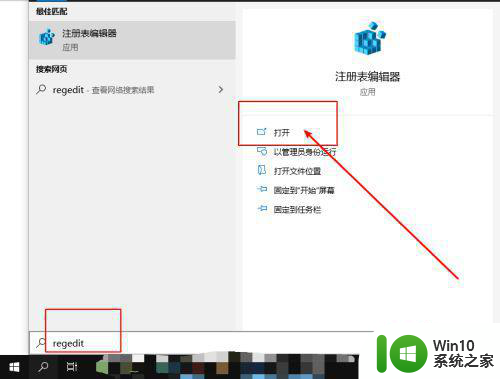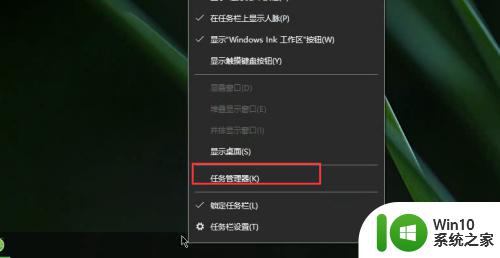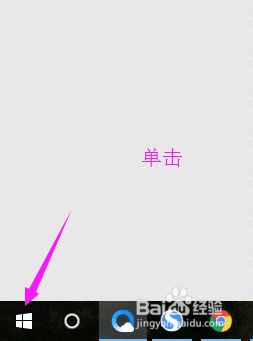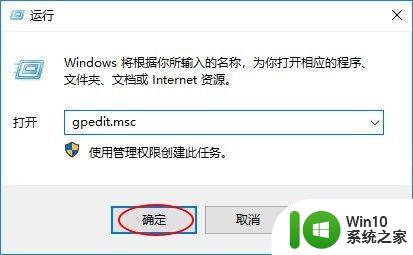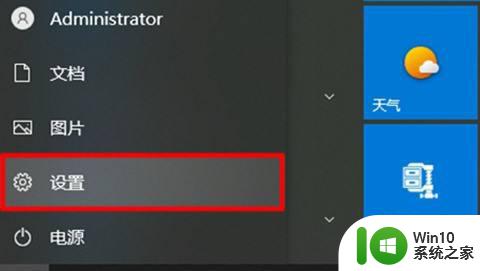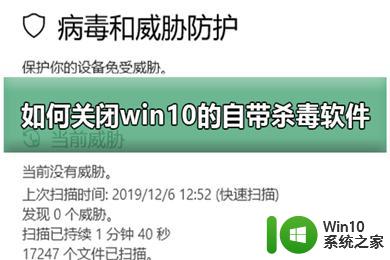win10电脑自带杀毒软件在哪关 网吧win10系统自带杀毒怎么关
更新时间:2023-02-04 09:07:53作者:cblsl
大家都知道在win10系统上,是有自带的杀毒程序,最近有用户在网吧上下载了一个危险文件后被系统自带的杀毒程序阻止了,就想把网吧系统里的杀毒给关闭了,那么网吧win10系统自带杀毒怎么关呢,下面小编给大家分享win10系统自带杀毒的关闭方法。
解决方法:
1、在桌面上双击打开此电脑。

2、点击计算机命令下的我的设置进入我的设置。
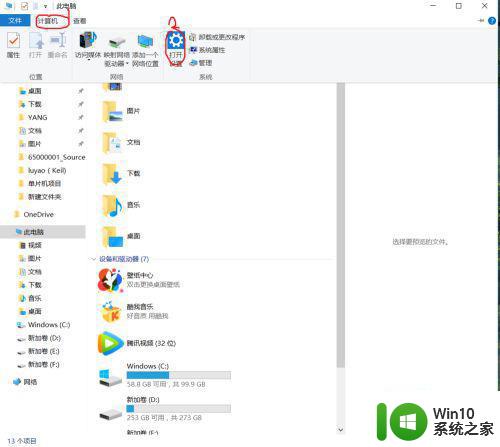
3、点击更新和安全。
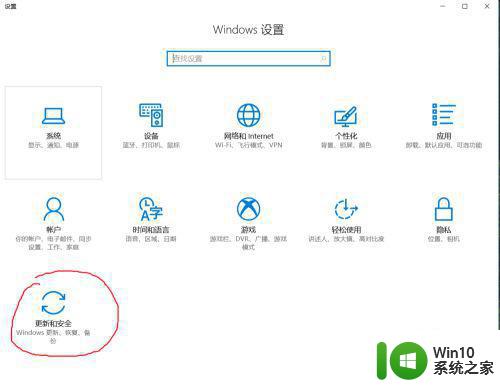
4、点击Windows Defender中的打开Windows Defender安全中心。
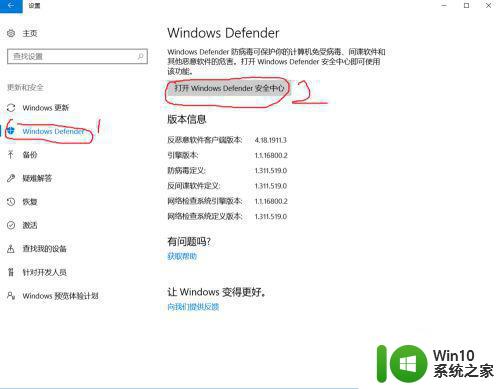
5、点击病毒和威胁防护。
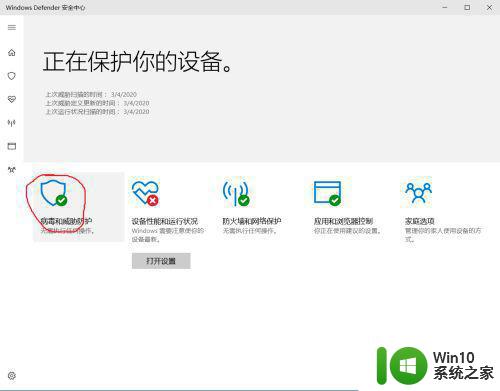
6、点击“病毒和威胁防护”设置。
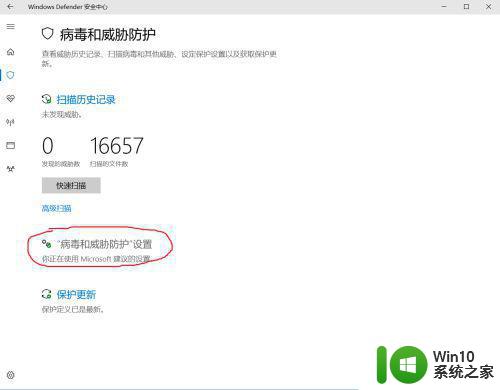
7、把实时保护和基于云的保护两个按钮关闭,就可以了。
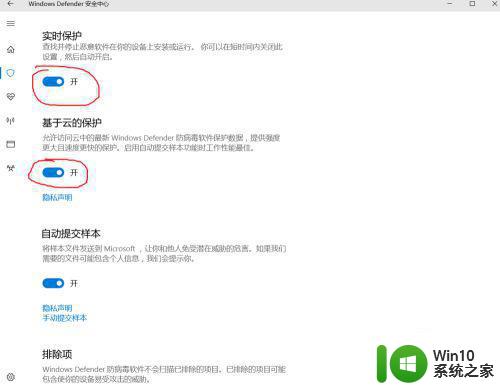
以上就是win10系统自带杀毒的关闭方法,有不知道在哪关闭的,可以按上面的方法来进行设置。